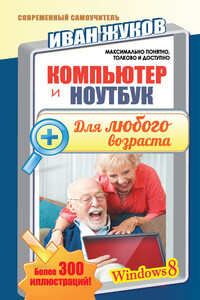Но помните, программа тоже не совершенна, и многих слов она просто не знает – вот и пишет, что это ошибка. Да и в пунктуации тоже может ошибаться – она не человек и не всегда понимает смысл предложения.
Если вы не согласны с компьютером, ищите в верхней части окна кнопку Пропустить, при нажатии которой программа покорно соглашается с вашим вариантом правописания. Если согласны – нажмите в нижней части кнопку Принять , и компьютер заменит ваш вариант своим.
Есть и другой способ – наводите курсор на выделенное слово, жмете правую кнопку, и открывается маленькая вкладка с указанными вариантами исправлений. Вам остается только выбрать приглянувшийся вам вариант и дважды нажать на него левой кнопкой.
Копировать, вставить Очень удобна для пользования в Word функция Копировать. Например, вам нужно использовать в другой части текста какое-нибудь предложение, которое вы уже писали раньше. Например, «Мама мыла раму».
Выделите это предложение, нажав левую кнопку мыши. Потом, наведя на него курсор, нажмите правую кнопку и в появившемся окне выберите функцию Копировать .
Теперь установите курсор в той части текста, где вы хотите поместить это предложение, и снова нажмите правую кнопку мыши. В открывшемся окне выберите функцию Вставить. Текст появится на выбранном месте.
Перемещаемся по тексту Для вашего удобства есть способы быстрого перемещения по тексту:
• Пользуйтесь клавишами управления курсором на клавиатуре ←, →, ↑ и ↓. Если нажимать эти клавиши вместе с клавишей Ctrl , то курсор начнет скакать как заяц, прыгая через слово.
• Нажмете клавишу Home – курсор переместится в начало строки;
• End – в конец строки;
• Page up – документ перелистывается на страничку вверх;
• Page down – на страничку вниз.
Если вы захотите что-то исправить в любом месте документа, просто щелкните левой кнопкой мыши, там сразу появится курсор.
Покрутите колесико мышки, и ваш текст будет прокручиваться вслед за действиями вашей мышки.
Просматривать текст можно также с помощью кнопочек на бегунке справа, вверху и внизу окна.
Чтобы вернуться к месту последнего исправления, нужно просто нажать сочетание клавиш Shift+F5 , предпоследнего – два раза, и так далее.
Если вы сделаете какую-то ошибку, то клавишей Backspace ([х]), которая находится под клавишей F12 (с помощью которой мы недавно сохраняли наш документ), стираете букву левее курсора, а клавишей Delete – букву правее курсора.
В конце строки Word сам делает перенос курсора на следующую строку, вам за этим следить не нужно. А вот если вы хотите начать новый абзац, тогда нажимаете клавишу Enter. Не нужно пытаться выровнять строки путем переноса строки клавишей Enter. Вы это сделаете без проблем при форматировании текста и там же научитесь расставлять переносы и выделять красную строку в начале каждого абзаца. А сейчас просто обозначайте клавишей Enter начало нового абзаца.
Чтобы напечатать заглавные буквы, нажимаете клавишу Shift (первую букву первого слова предложения Word автоматически делает большой). Если вам нужно большой абзац напечатать заглавными буквами, тогда, чтобы все время не держать клавишу Shift, нажмите клавишу Caps Lock – И ДАЛЬШЕ БУДЕТЕ ПЕЧАТАТЬ ЗАГЛАВНЫМИ БУКВАМИ. КОГДА В ЭТОМ НЕОБХОДИМОСТЬ ОТПАДЕТ, ПОВТОРНО НАЖМИТЕ Caps Lock – и дальше печатайте как обычно.
Создание таблиц Давайте вместе сделаем таблицу успеваемости.
Нам нужна вкладка
Вставка, раздел
Таблица. Нажимаем на стрелочку под словом
Таблица. Появляется окно с ячейками. Удерживая левую клавишу мыши, выделяем нужное нам количество ячеек. Как только вы отпустите кнопку мыши, в вашем документе появится сетка таблицы.
Ставите курсор в нужной графе и впечатываете слово.
Передвигаться по таблице можно при помощи мышки, просто ставя курсор в нужную клетку. А можно пользоваться стрелочками на клавиатуре.
Если вам нужно сделать еще одну строку, поставьте курсор в нижнюю правую ячейку и нажмите кнопку Tab .
Если нужно удалить строку, выделяете ее при помощи левой кнопки мыши, затем ставите курсор на выделенную строку и нажимаете правую клавишу. В появившемся меню выбираете